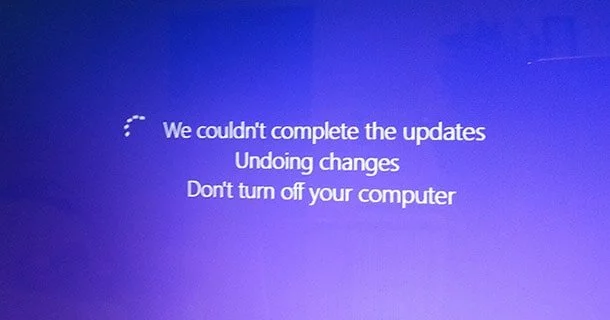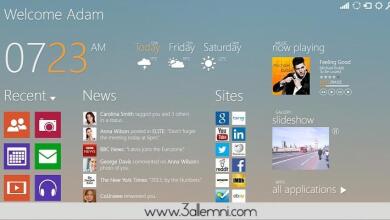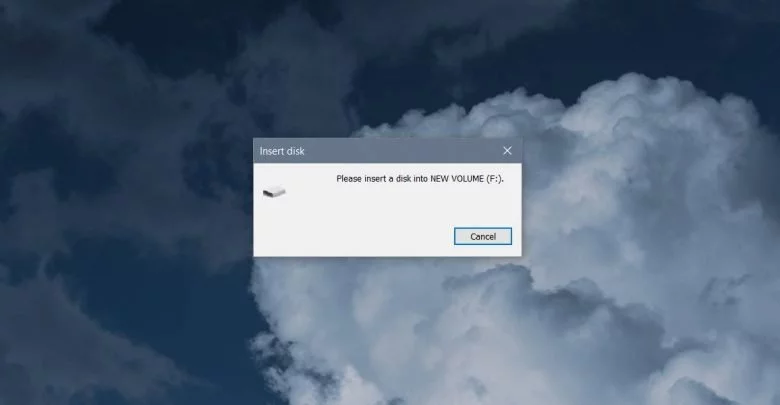
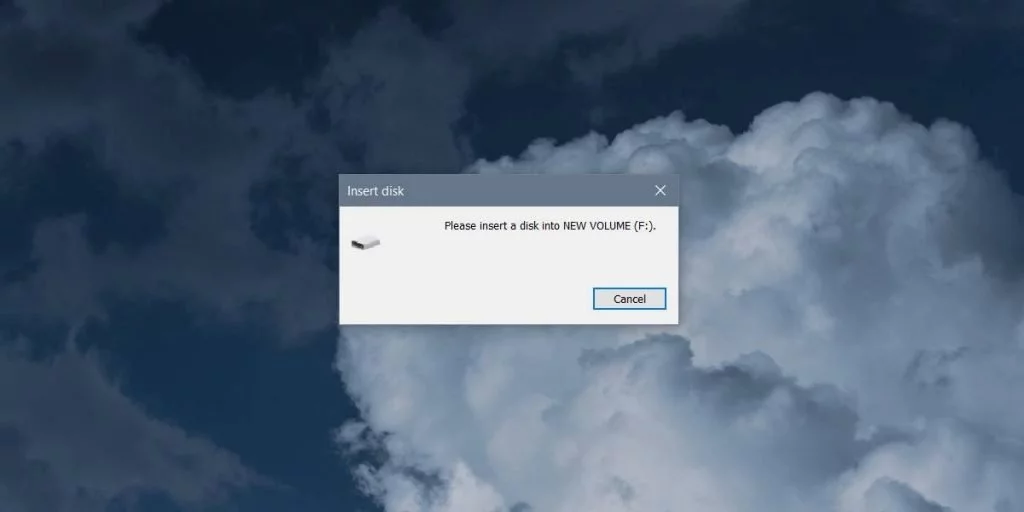
تعد و يندوز 10 من أفضل إصدارات نظام التشغيل ويندوز مايكروسوفت ، و ذلك لما تتميز به من مميزات رائعة ، فهي تتسم بالبساطة و السرعة و الأناقة ، و مع ذلك فهناك الكثير من المشاكل التي تقابل المستخدمين عند إستخدام ويندوز 10 ، و من هذه المشاكل هي مشكلة Please insert a disk into NEW VOLUME و التي سنشارك معكم حلها في هذا الموضوع.
تظهر مشكلة Please insert a disk into NEW VOLUME في ويندوز 10 عند محاولة عمل فورمات لأحد الأقراص على الكمبيوتر.
و قد يكون هناك العديد من الأسباب التي تؤدي إلى هذه المشكلة ، و قبل البدء بحل المشكلة إليك ما يلي.
قد يكون من الممكن الوصول إلى محرك الأقراص على أنظمة أخرى.
إذا كان يمكن الوصول إلى محرك الأقراص على أنظمة أخرى ، فسيمكنك نقل الملفات منها و إليها.
إذا كان يمكن الوصول إلى محرك الأقراص على أنظمة أخرى ، فمن المحتمل وجود مشكلة على نظامك تمنعه من الوصول إلى محرك الأقراص.
ربما يوجد إجراء أمني يمنعك من الإتصال بمحركات أقراص خارجية أو الوصول إليها.
إذا حصلت على الرسالة نفسها على أنظمة أخرى ، فمن الممكن أن يكون محرك الأقراص مساحة غير مخصصة أو كما تعرف بـ unallocated space.
و مع ذلك ، فإن هذا أمر سهل الإصلاح ، و لكن يجب أن تعرف أن البيانات على محرك الأقراص ستفقد على الأرجح من خلال هذه الطريقة.
حل مشكلة المساحات غير المخصصة unallocated space
قم بتوصيل محرك الأقراص الخاص بك إلى النظام الخاص بك.
بعد ذلك قم بإغلاق كل الرسائل التي تظهر لك.
ومن خلال بحث Windows قم بالبحث عن الأداة المساعدة لإدارة الأقراص Disk Management utility ثم قم بفتحها.
سترى جميع محركات الأقراص المتصلة بالنظام ، بما في ذلك المحرك الي يتعذر عليك الوصول إليه.
وسيظهر محرك الأقراص مع كلمة Unallcoated في المساحة الفارغة الموجودة في الأسفل كما في الصورة التالية.
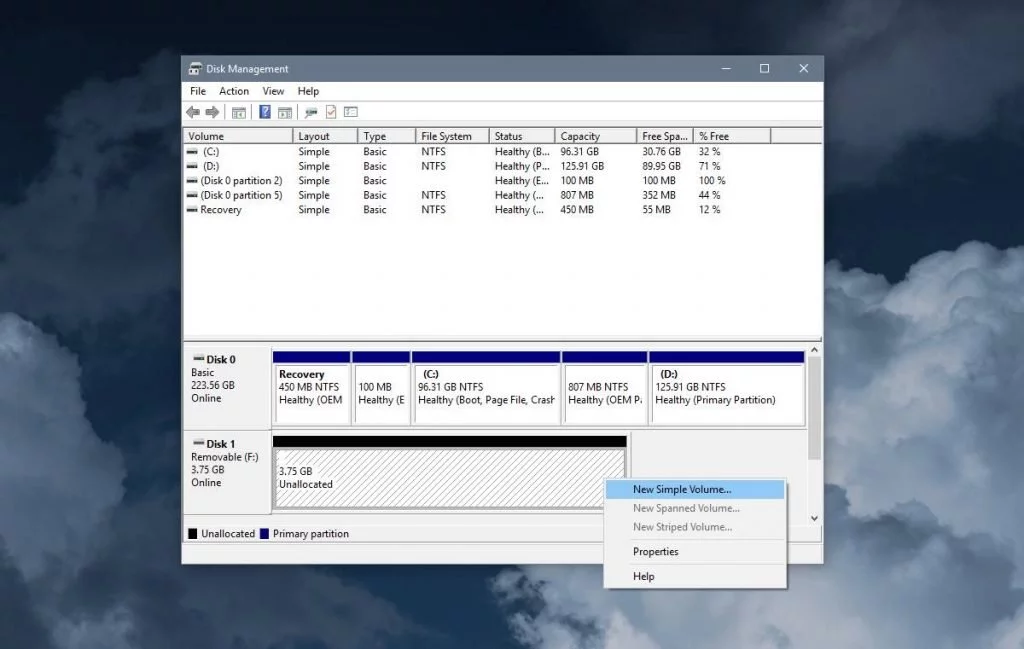
أنقر بزر الماوس الأيمن بجوار كلمة Unallcoated و من القائمة اختر New Simple Volume.
انقر فوق next على النافذة التي تفتح لك.
لا تحتاج إلى تغيير أي شيء لأن الإعدادات المسبقة الإفتراضية لإنشاء و حدة تخزين تكون جيدة ، و لكن إذا أردت ذلك يمكنك تعديل و تغيير البيانات الموجودة (الاسم ، و نظام الملفات الذي يتم إنشاء و حدة التخزين عليه).
لا يستغرق إنشاء و حدة تخزين جديدة و قتًا طويلًا ، و بمجرد إنشاء و حدة التخزين ، ستتمكن من الوصول إلى القرص في “مستكشف الملفات”.
إذا كان لديك بيانات على القرص من قبل ، فيمكنك إستخدام أحد البرامج لإسترداد الملفات المحذوفة لمعرفة ما إذا كان أيًا من هذه البيانات يمكن إسترداده أم لا.
قد يفيدك : برنامج Recoverit لإستعادة الملفات المحذوفة لنظام ويندوز وماك